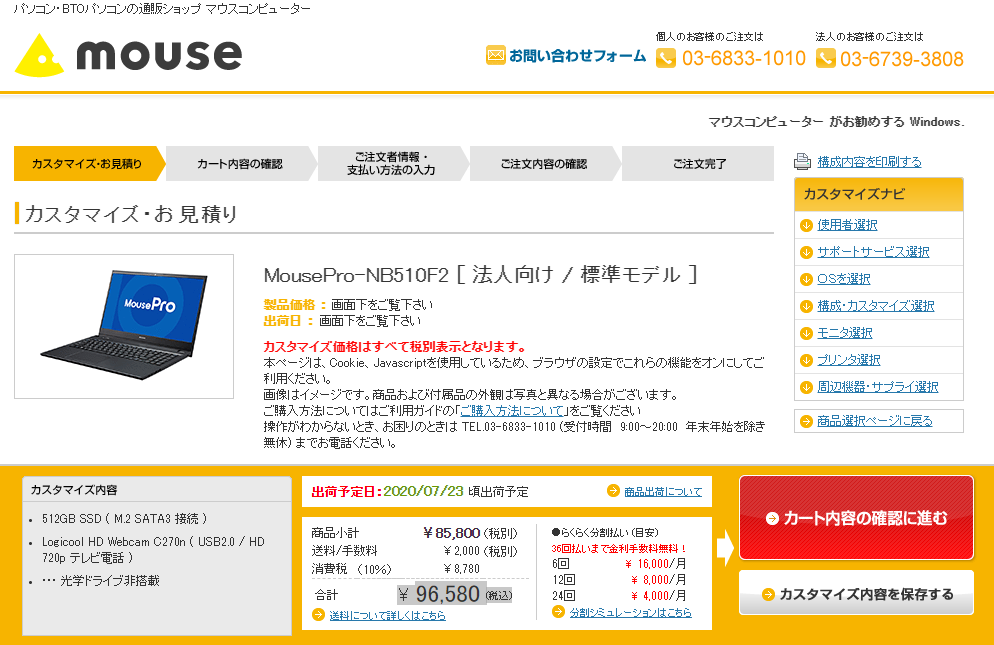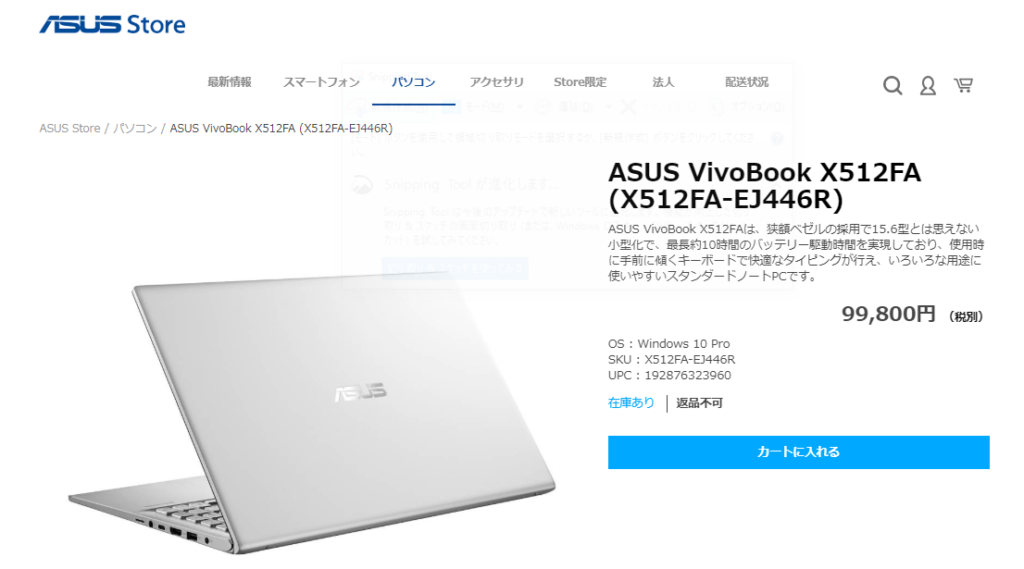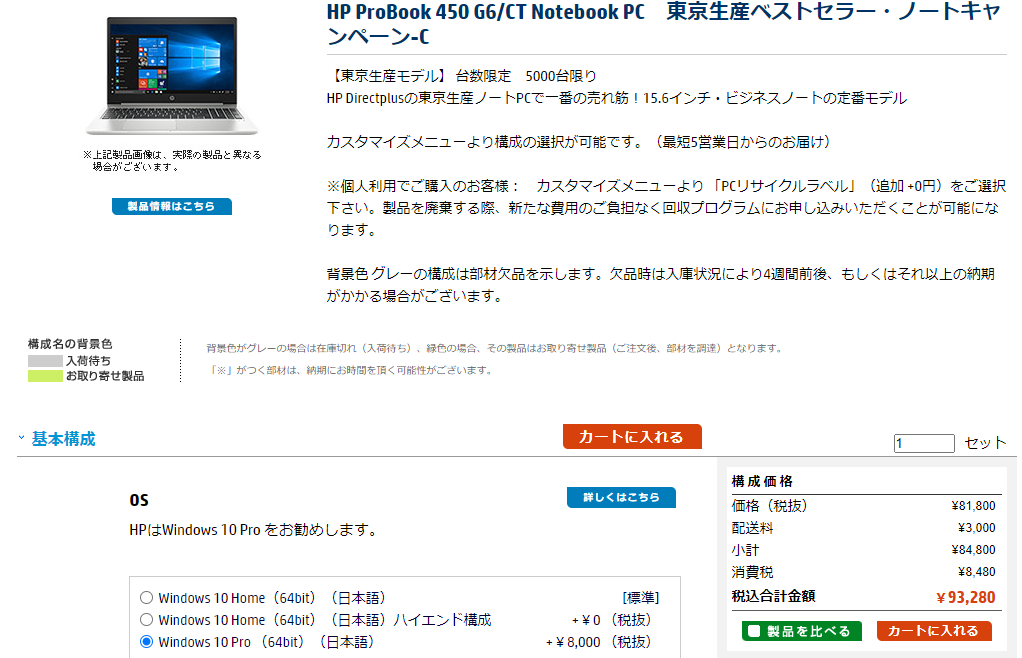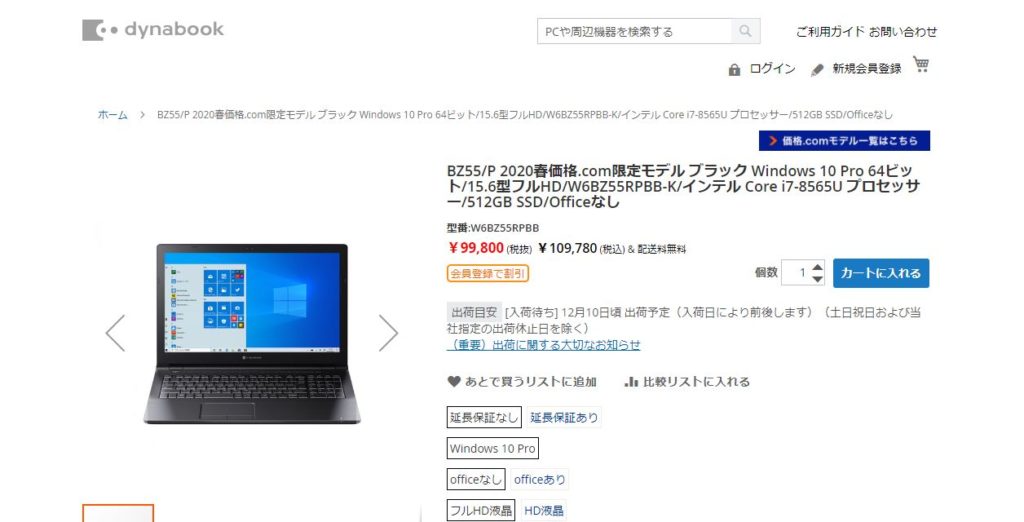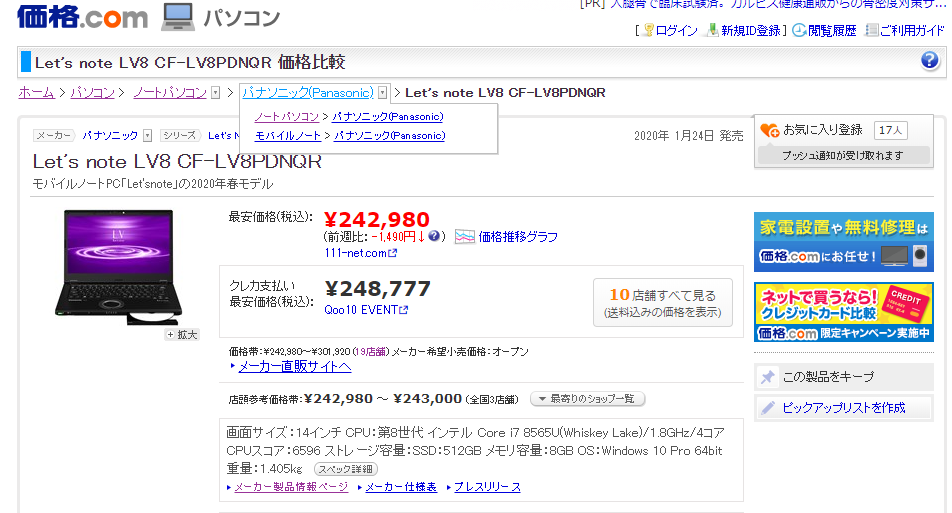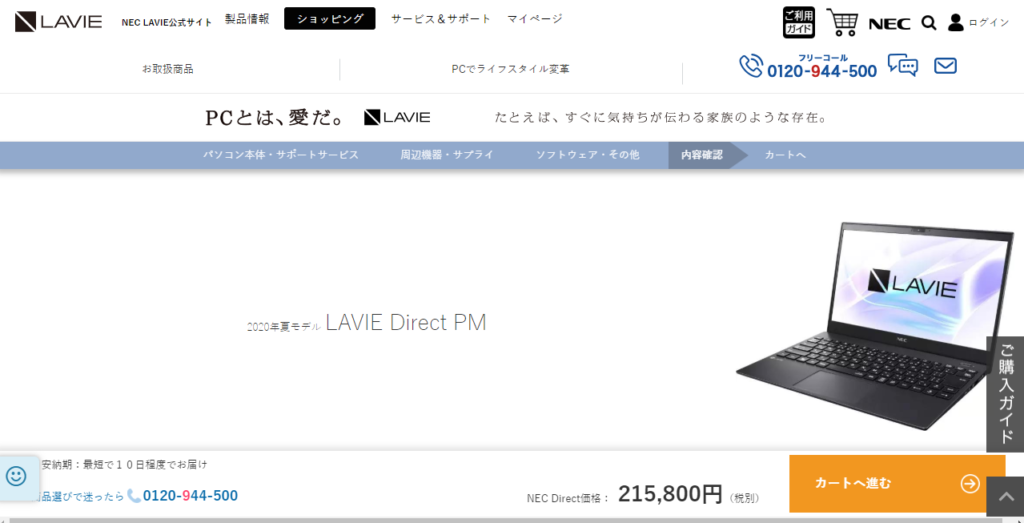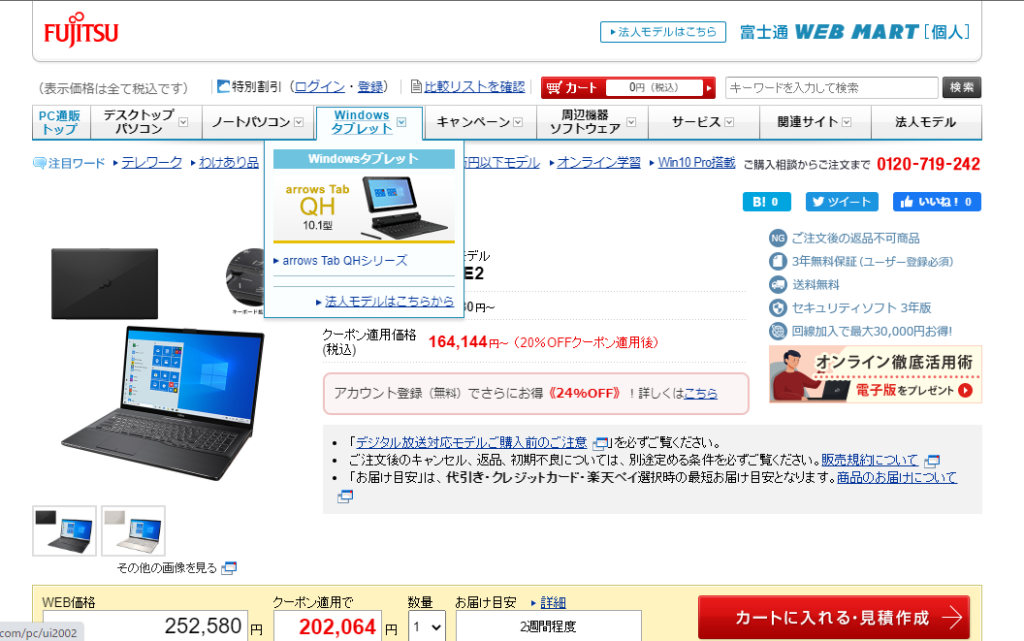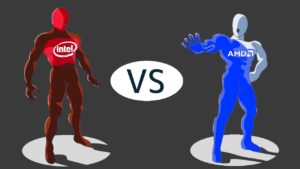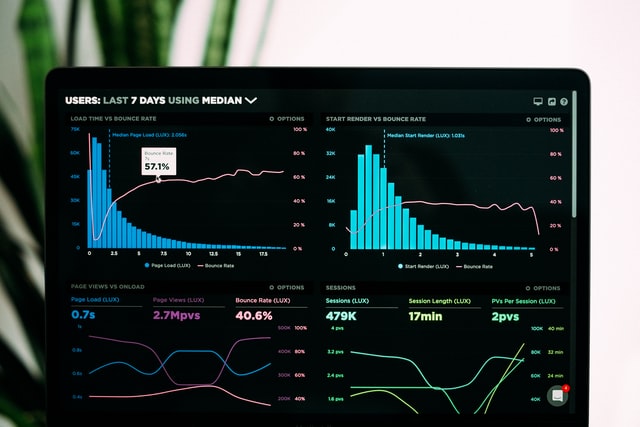
最初は、割引になるから、と今使っている携帯電話と同じ会社にするつもりだったんですが
調べるともっと安い光回線があるんですよ
その後もドンドン新しい情報が見つかって、1ギガより2ギガがいいとか、Wi-Fiタイプにすれば外出先でも使えるかとか、キャッシュバックが何万円もあるとか……
見ているうちに目移りしてしまって、どれにしたらいいかわからない〜決められない〜状態に……
これ、どうしたらいいんですかね?
? リモートワークのために必要十分なインターネット通信量や通信速度の目安は?
? ネット環境ないんだけど、リモートワークのために新しくどのサービスと契約したらいい?
? WiFiやテザリングで大丈夫? 現在自宅にあるインターネット回線で十分?
? インターネット環境の選択肢はどれだけあるの?
? リモートワーク用インターネット環境のオススメをいくつか知りたい
? レンタルWiFiやWiFiルーターは使える?どれがいい?
? 最速で契約できるインターネットサービスはあるの?
? 公衆無線LANって大丈夫?
こんな悩みにお答えします
「自宅でリモートワークする」ためのインターネット環境にどれほどのスペックが必要であり、どれほどのスペックで十分なのかは、要素で切り分けるとわかりやすくなります
最低限必要な要素はこれだよ、これ以上は十分すぎてオーバースペックだよ、必須でないけどあれば便利な機能はこれだよ、費用はいくらだよ、という情報を要素ごとにお伝えしますね
1.インターネット通信量
2.インターネット通信速度
3.インターネット回線の安定性
4.インターネット回線セキュリティ
5.インターネット回線の費用
6.インターネット導入にかかる時間
無駄な時間やお金を使わないで、快適なリモートワーク生活を送れるインターネット環境をスグに決められますよ
実際に「ウノッチ@コロただリモートワーカー」が各要素をチェックして、時間をかけて検討・整理しましたので、インターネット環境選びに無駄な時間やお金をかけないですみます
10年以上自宅でリモートワークしてますが、スペックを絞り込めば高性能のインターネット環境を安く契約できるんですよ
実際に光回線→スマホのテザリング→WiMAX2→光回線と乗り換えながらリモートワークに使ってきました
光回線が安くて十分な性能なインターネット環境でしたよ
Twitterもやってます https://twitter.com/@3chome_taro
スグ決まる!リモートワークのインターネット環境-必須6要素はこれ

リモートワーク環境に必要なインターネット通信量
Web会議に必要なインターネット通信量
リモートワークでまず必須になるのがWeb会議です
社内会議はもちろんのこと、取引先との交渉や商談、営業先へのプレゼン、応募者の面接など、ありとあらゆるケースでWeb会議システムが使われています
平均1時間400MB1日8時間×400MB=3GB1か月25日×3GB=75GB
メール送受信に必要なインターネット通信量
リモートワークで欠かせないのがメール連絡です
社内の他部署との連絡や取引先、見込み客や営業先など、あらゆるところとの連絡がメールで行われています
インターネット通信量からすると、メール送受信はそれほどデータ量を消費する分野ではありませんが、重い資料を添付するとそれだけデータ量を使います
平均1日10MB~20MB1か月25日×20MB=500MB
クラウドPBX電話に必要なインターネット通信量
インターネット通信を介して電話ができるシステムが、クラウドPBX電話です
平均1分間250KB1時間60分×250KB=15MB1日8時間×15MB=120MB1か月25日×120MB=3GB
VPN通信に必要なインターネット通信量
VPN通信を利用してリモートワークをしている方も多いと思います
VPN通信での接続はセキュリティ面でたいへんメリットがあり、多くの企業も推奨したり必須としたりしています
通常のインターネット接続とほぼ同じ
バーチャルオフィスツールに必要なインターネット通信量
バーチャルオフィスツールは架空のオフィスを構築しその中で共同作業ができる、リモートワークにピッタリのWebシステムです
株式会社ソニックガーデン 「Remotty」を使った通信量は、公式サイトによると1時間5.6 MBです
平均1時間5.6MB1日8時間×5.6MB=45MB1か月25日×50MB=1.2GB
グループウェアに必要なインターネット通信量
社内でデータを共有したり、一つのファイルを共同で編集したりできます
グループウェアを使った時の通信量ですが、その中で利用するサービスやデータ量によります
通信量は使うサービスやデータ量による
ファイルダウンロードに必要なインターネット通信量
インターネット接続でリモートワークをこなしていると、じつにさまざまな資料やアプリをダウンロードすることになります
基本的にはダウンロードするデータ量がそこでかかるのですが、ダウンロード時に転送制御情報をやりとりしたり、データロスが発生したりするので、ダウンロードデータの10%~20%は通信量がかかると見込んでおきましょう
ダウンロードするファイルサイズの10%~20%増
動画閲覧に必要なインターネット通信量
最近は会社やサービス案内をYouTube動画にして公開している企業も増え、仕事としてYouTube動画を閲覧することも増えています
480pサイズ動画5分51MB1日2時間×612MB=1.2GB1か月25日×1.2GB=30GB
ブラウザ閲覧に必要なインターネット通信量
インターネットサイトを見るためのブラウザ閲覧は、リモートワークには不可欠です
ウェブサイト1ページ300KB1日100ページ×300KB=30MB1か月25日×30MB=750MB
リモートワーク環境に必要なインターネット通信速度

Web会議に必要なインターネット通信速度
Web会議システムでは、インターネット通信速度がとても重要です
Web会議の画面上で資料を見せるなら高画質である必要があり、2Mbpsは欲しいところです
2Mbps
メール送受信に必要なインターネット通信速度
メール送受信はリモートワークに必須の作業ですが、大きな通信速度は必要ありません
1Mbpsもあれば十分使用できる
クラウドPBX電話に必要なインターネット通信速度
クラウドPBX電話では、それほど大きな通信速度がなくても通話ができますが、通信の安定性を考えると余裕のある通信速度があったほうが安心でしょう
50Mbps
VPN通信に必要なインターネット通信速度
VPN通信は、通常のインターネット接続に変わる接続方法のため、VPNそのものが通信速度を必要とすることはありません
ただし、セキュリティの効いた接続のため通常の通信より速度が落ちる傾向にあります
使うサービスやデータ量による
バーチャルオフィスツールに必要なインターネット通信速度
常時説測することで会社とよいコミュニケーションがとれるバーチャルオフィスシステムですが、それほど通信速度を必要とはしていません
5Mbps
グループウェアに必要なインターネット通信速度
グループウェアにはさまざまなインターネットサービスがあり、通信速度は使うサービスにより変わってきます
通信速度は使うサービスやデータ量による
ファイルダウンロードに必要なインターネット通信速度
ファイルダウンロードに必要なインターネット通信速度は、ダウンロードするデータ量によるでしょう
1Gbpsあればストレスなくダウンロードできる
動画閲覧に必要なインターネット通信速度
動画閲覧に通信速度は重要です
ファイルをダウンロードするときに低速度であれば待てばいいのですが、動画は時間で進行するメディアなので、待ってくれずカクカクして動かなくなります
5Mbpsあればストレスなく閲覧できる
ブラウザ閲覧に必要なインターネット通信速度
リモートワークでブラウザ閲覧する際は、他社のサイトを閲覧したり会社のクラウドサービスで資料にアクセスしたりと忙しくサイトを表示させるでしょう
10Mbps~30Mbpsあればストレスなく閲覧できる
ベストエフォートと実測値
インターネット回線業者が提示している通信速度「下り最大1Gbps!」「440Mbpsで快適!」といった数値は「ベストエフォート」=理論上の最大値に過ぎません
つまりベストエフォート1Gbpsのインターネット回線でも、100Mbps~10Mbps程度の揺れはあるので、最低確保したい通信速度の100倍のベストエフォートで契約するのがオススメです
Web会議つなぎっ放しハードユーザー→2Gbps 電話オペレーター、一般事務→1Gbps
リモートワーク環境に必要なインターネット安定性

ビジネスで安定性が非常に重要であることを考えると、リモートワークでのインターネット環境の安定性は非常に重要です
重役を交えた会議や取引先と商談でプレゼン中にインターネット回線が悪く音声が途切れがちだったり、パワーポイントが動かないなら一大事です
安定性は「屋外」と「室内」のダブル安定が肝心
インターネット環境の安定性には、「屋外回線」と「室内回線」の両方が重要です
「屋外有線」と「室内有線」の組み合わせが安定性最強!
最強に安定しているインターネット環境は、屋外有線→室内有線です
最悪な不安定インターネット環境が屋外無線→室内無線です
無線回線で使われているWiFiには敵が多い
電磁波を発生する家電でポピュラーなのが電子レンジです
「屋外有線」と「室内有線」の組み合わせが安定性最強
リモートワーク環境に必要なインターネットセキュリティ

リモートワークで使うインターネット環境には、セキュリティも重要です
社外秘の情報も含めて会社と自宅の間で通信を行うのですから、回線が脆弱なら情報が漏れてしまいかねません
最も危険な公衆無線LAN
公衆無線LANやフリーWiFiは最も危険度が高いインターネット環境です
公衆無線LANに接続しているPCやスマホは簡単に侵入されてしまいます
例えていえば、駅のベンチに銀行通帳を開いたまま置きっぱなしにするようなもの
WiFi電波を発信する側からは、発信先の名前を好きな名前にできるため、有名なカフェやコンビニの名前を勝手につけることもできるため、有名な会社のサービスだと安心して接続しても、実は侵入目的でニセの名前をつけているWiFiの可能性もあるんです
LTE(4G)やWiMAXは暗号化されている
LTE(4G)回線やWiMAXは、AES-CTRで暗号化されているため安心して使えます
しかし、室内回線のWiFi電波をセキュリティされた設定にする必要があり、WEPやWPAではなく、高度なセキュリティのWPA2を必ず設定しましょう
VPN通信は最高にセキュリティが高い
光回線やWiMAX2、公共無線LANなどを入口として使えるVPN接続が最もセキュリティの高いサービスになります
例えていえば、一億円現金をアタッシュケースで運ぶ際に、電車やバスといった公共交通機関を使うのは怖いですが、専用の社用車ならかなり安心なのと同じです
LTE、WiMAXか光回線
VPN通信を使えば最高のセキュリティ
リモートワーク環境に必要なインターネット通信費用

インターネットの「通信費」と「通信速度」と「通信量」の関係
インターネット環境の快適さは「通信速度」と「通信量」にかかっていて、この快適さが大きいサービスはそれだけ「通信費」が大きくなると思いがちですが、現実はそうではありません
「通信速度」高いのに「通信費」安い光回線
光回線が費用が低いのに2Gbpsと高速インターネット環境であるのが注目できます
「通信量」無制限なのに「通信費」安い光回線
無制限に使える固定回線(光回線、CATV)が大きく費用面でもリードしています
光回線
通信量、通信速度、通信費すべての面でオススメ
リモートワーク環境に必要なインターネット導入にかかる時間

至急のケースはテザリングよりレンタルWiFi
インターネット開通まで1週間程度であればスマホのテザリングで急場をしのぐこともよいと思いますが、それ以上、それも数か月かかるのであれば、レンタルWiFiがオススメです
レンタルWiFiは申込むと数日で宅配便にて自宅お届けしてくれ、到着したらすぐにインターネットにつなげます
費用も、通信量に制限ありのレンタルWiFiなら1か月1,500円程度、通信量無制限のレンタルWiFiでも1か月5,000円程度でレンタルできます
リモートワークのインターネット環境に必須の6要素のまとめ
ここまでで、リモートワークのインターネット環境に必須の6要素を説明してきました
この情報に基づいて、次のセクションではケース別リモートワークに必要十分なインターネットスペックについて提案していきます
【ケース別】リモートワークに必要十分なインターネット環境

リモートワークといっても、使うサービスや頻度、扱うデータ量によって、必要十分なインターネット環境は変わってきます
そのため、ケース別でそれぞれに必要十分なインターネット環境について提案しますね
フルタイム・テレビ会議多めのケース
Web会議多めなリモートワークをする場合は、一日の通信量4GB、通信速度は20Mbpsあれば十分です
フルタイム・電話オペレーターのケース
IP電話オペレーターとしてリモートワークをする場合は、一日の通信量1GB、通信速度は15Mbpsあれば十分です
フルタイム・一般事務のケース
事務職でリモートワークをする場合は、一日の通信量は1GB、通信速度は15Mbpsあれば十分です
パートタイム・コワーキングスペース併用のケース
パートタイム、あるいは出社やコワーキングスペースとの併用で、リモートワークが週2、3日である場合でも、必要な通信速度は変わりません
必要な通信量は減りますが、一か月30GBの60%でも18GB必要です
Web会議多め―光回線2Gbps
Web会議少なめ―光回線1Gbps
リモートワークのインターネット環境を組立てる

「屋外インターネット環境」×「室内インターネット環境」
安定性と速度は有線が最高
インターネット環境の安定性と通信速度から見ると、有線接続が有利です
「屋外回線」と「室内回線」の両方が有線であってはじめて最高のスペックを発揮します
リモートワークは仕事ですから、家庭用より高いスペックで整えたいもの
「ウノッチ@タダころリモートワーカー」では、「光回線」×「LANケーブル」という有線×有線を強くオススメしています
自宅にインターネット環境があるケース
光回線にLANケーブルを設置するのがオススメ
室内回線にWiFiルーターを使って無線接続しているなら、LANケーブル導入を検討してみましょう
電子レンジや電波障害の影響を受けなくなります
自宅にインターネット環境がないケース
「ウノッチ@タダころリモートワーカー」の一押しオススメは光回線2Gbpsあるいは1Gbpsです
初期工事までに待ち時間が必要なら、レンタルWiFiで急場をしのぎましょう
インターネット環境組立てを急ぐケース
「明日からリモートワークだ!」などと無理ゲーを強いられるケースは、急いでインターネット環境を整える必要があります
光回線に申し込み、開通までの間をレンタルWiFiでしのぐ、といった方法で対処しましょう
通信量多め―光回線2Gbps
通信量少なめ―光回線1Gbps
リモートワーク1、2か月短期-レンタルWiFi
ウノッチ@タダころリモートワーカーのオススメ快適ネット回線2選
ウノッチ@タダころリモートワーカーが自信をもってオススメできる、リモートワークに必要なスペックを十分満たし、価格が非常にリーズナブルな光回線を2つご紹介します
So-net 光 (auひかり) ホーム ずっとギガ得プラン
1Gbps回線最安値はSo-net 光 (auひかり) ホーム ずっとギガ得プランです
現在、「ウノッチ@タダころリモートワーカー」もこの回線を使って自宅からリモートワークしてますが、ノートPC2台、タブレット2台、スマホ2台つなげて快適に仕事できてます!
詳しくは公式サイトSo-net auひかり→NURO光
光1Gbpsが当たり前だった時代に、ほかの企業に先駆けて2Gbpsを導入し仰天させたのが、ソニーコミュニケーションズの「NURO光」でした
NURO光のいちばんのデメリットはまだ対応エリアがまだ狭いことで、光1Gbps回線のようには行き渡っていないのです
あなたのご自宅がNURO光のエリア内ならば、ぜひともオススメしたいです!
リモートワークのインターネット環境-要素で切り分ければスグ決まる

突然のリモートワークになり、頭が真っ白になってしまうこともあるかもしれませんが、必要十分なインターネットの要素で切り分ければどんな環境がいいか、スグきまります
必要なスペックはしっかり満たし、十分以上のスペックのために余計な費用を払わない、というメリハリの効いた設定は、経験者に聞くのが早いですね
ぜひ、リモートワークにピッタリのインターネット環境を整えて、このチャレンジをスキルアップにつなげていきましょう!
2009年からリモートワークでWeb制作、Webライター、イラストなど継続中の「ウノッチ@タダころリモートワーカー」がまとめています
リモートワークをいかに乗り切るか、いかに楽しむか。。。 たとえ仕方なく始めた #リモートワーク でも、タダでは転ばない「タダころ精神」で、ステップアップにつなげよう! とTwitterもやってます
https://twitter.com/@3chome_taro
 転んでもタダでは起きないデジタル攻略術
転んでもタダでは起きないデジタル攻略術